© ymgerman/Shutterstock.com
C’est une expérience tellement courante : nous supprimons des applications de notre iPhone ou de notre iPad, puis, sans faute, nous voulons les récupérer à nouveau. La plupart du temps, le processus de téléchargement d’une application est aussi simple que d’ouvrir l’App Store, de saisir le nom de l’application, puis d’appuyer sur le bouton de téléchargement. Mais que se passe-t-il si vous devez retélécharger l’App Store lui-même ? Si cela vous semble impossible, n’ayez crainte: il existe un moyen de retélécharger l’App Store. Ce n’est pas aussi paradoxal qu’il y paraît. Tout ce que vous avez à faire est de suivre les étapes et les photos ci-dessous.
Pourquoi retélécharger l’App Store ?
Avant d’aborder les étapes à suivre pour retélécharger l’App Store, réglons d’abord une chose : vous ne pouvez pas supprimer l’application Stockez depuis un appareil Apple iOS ou iPadOS. C’est vrai : votre App Store n’a pas disparu, il se trouve simplement à un endroit différent. (Parlez d’un soulagement.) Avec cette information, vous avez déjà gagné la moitié de la bataille. Votre App Store n’a pas été supprimé en premier lieu ! À un moment donné de l’historique de votre iPhone ou iPad, vous avez simplement déplacé l’application App Store de votre écran d’accueil vers un autre emplacement de votre iPhone.
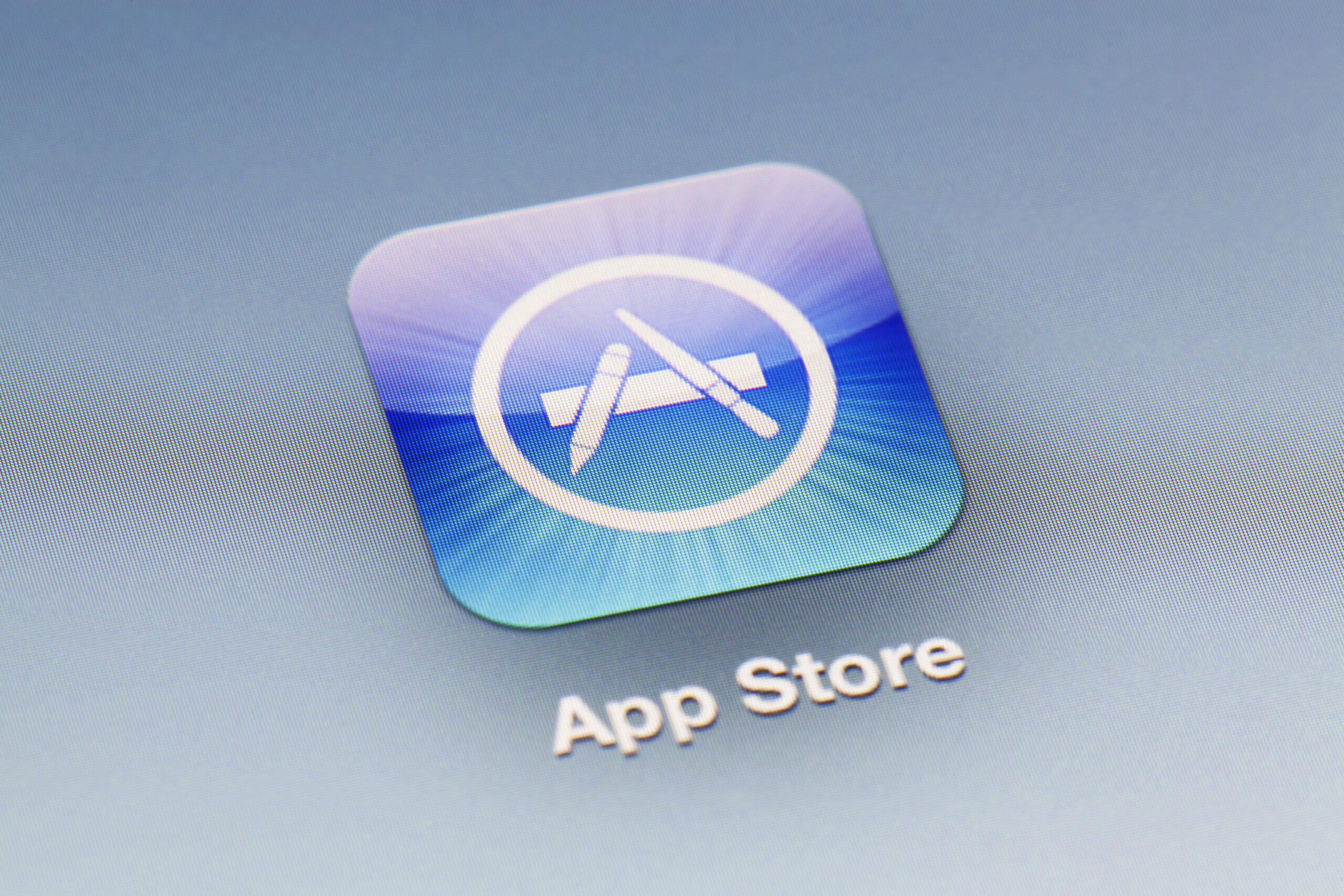
Alors, pourquoi le ramener , tu demandes? Il y a plusieurs raisons pour lesquelles vous voudrez peut-être annuler ce que vous avez fait en supprimant l’App Store. D’une part, vous voudrez peut-être simplement télécharger d’autres applications à partir de l’App Store. Si votre App Store n’est pas sur votre écran d’accueil, cependant, vous allez évidemment rencontrer des problèmes pour y arriver. Rappelez-vous, cependant: ce n’est pas parti. Il vient d’être déplacé. Heureusement, avec les étapes que nous avons énumérées ci-dessous et les photos que nous avons incluses en cours de route, votre application App Store devrait bientôt être restaurée.
Une autre raison pour laquelle vous voudrez peut-être retélécharger l’App Store ? Il est possible que vous n’ayez pas voulu l’enlever en premier lieu et que vous vouliez simplement le récupérer. Vous n’avez peut-être pas l’intention d’utiliser l’application ou de télécharger des applications supplémentaires depuis l’App Store. Vous pourriez simplement vouloir annuler l’action que vous ne vouliez même pas faire en premier lieu. Quel que soit votre raisonnement, le processus restera le même. Suivez simplement les étapes et les photos que nous avons incluses ci-dessous, et vous saurez comment retélécharger l’App Store en un rien de temps.
Comment retélécharger l’App Store
Cela étant maintenant compris, passons en revue les étapes à suivre pour retélécharger l’App Store sur votre iPhone ou iPad. Pour les besoins de ce guide, nous allons utiliser un iPhone. Cependant, le processus devrait être exactement le même, que vous utilisiez un appareil iOS ou un appareil iPadOS. (L’écran sera plus grand sur un iPad, ce qui vous donnera plus d’espace pour déplacer vos applications, mais c’est la seule vraie différence ici.) Lorsque vous êtes prêt, prenez votre appareil Apple et préparez-vous à suivre les étapes et photos ci-dessous.
Tout d’abord : pour retélécharger l’App Store, vous devez accéder à la bibliothèque d’applications sur votre iPhone ou iPad. Cela peut être trouvé à la toute fin de vos pages d’écran d’accueil. Vous y arriverez le plus rapidement en glissant continuellement vers la gauche jusqu’à ce que vous voyiez une collection de dossiers d’applications. Vous pouvez également essayer de faire glisser votre doigt sur le champ de recherche en bas de l’écran d’accueil, mais cela peut parfois prendre plus de temps que de simplement glisser vous-même.
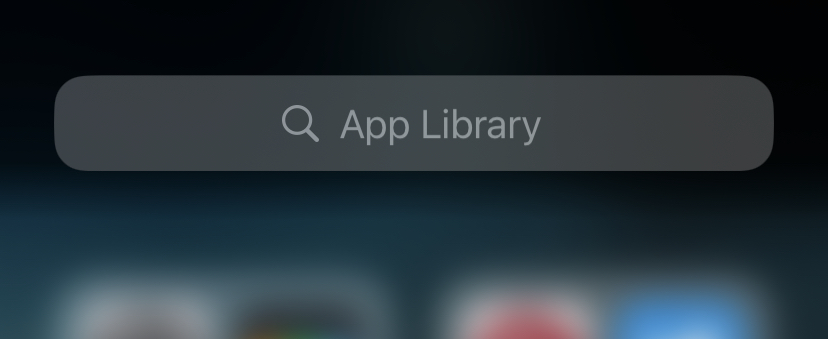 Balayez vers la gauche sur vos écrans d’accueil jusqu’à ce que vous arriviez à la bibliothèque d’applications en haut de vos dossiers d’applications.
Balayez vers la gauche sur vos écrans d’accueil jusqu’à ce que vous arriviez à la bibliothèque d’applications en haut de vos dossiers d’applications.
©”TNGD”.com
Deuxièmement, une fois arrivé dans la bibliothèque d’applications, vous devrez effectuer une recherche à travers votre sélection d’applications jusqu’à ce que vous trouviez l’App Store. Il existe un moyen de le faire manuellement, ce qui implique de rechercher dans chaque dossier individuel de la bibliothèque d’applications jusqu’à ce que vous trouviez l’App Store, mais cela prend trop de temps. La manière facile ? Recherchez simplement l’App Store dans la barre de recherche en haut de la bibliothèque d’applications. Tapez”App Store”et attendez qu’il apparaisse.
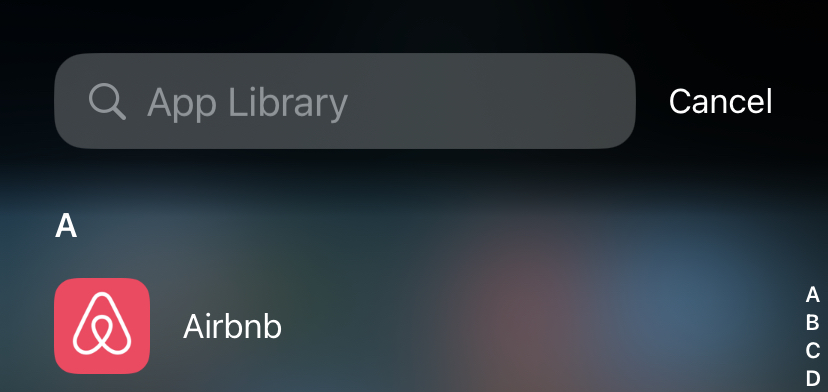 Tapez”App Store”dans la barre de recherche de la bibliothèque d’applications.
Tapez”App Store”dans la barre de recherche de la bibliothèque d’applications.
©”TNGD”.com
Étape 3 : Localisez l’App Store
Avec de la chance, l’App Store devrait apparaître tout en haut des résultats de recherche. Facile, non ? Attendez, car c’est là que les choses se compliquent. Comme vous le remarquerez, appuyer sur l’App Store ouvre simplement l’application App Store. Il ne le remet pas réellement sur votre écran d’accueil. Bien sûr, vous avez de nouveau trouvé un moyen d’accéder à l’App Store, mais ce n’est pas une vraie solution au problème actuel. Ce que nous allons faire pour retélécharger l’App Store nécessite un glisser-déposer prudent.
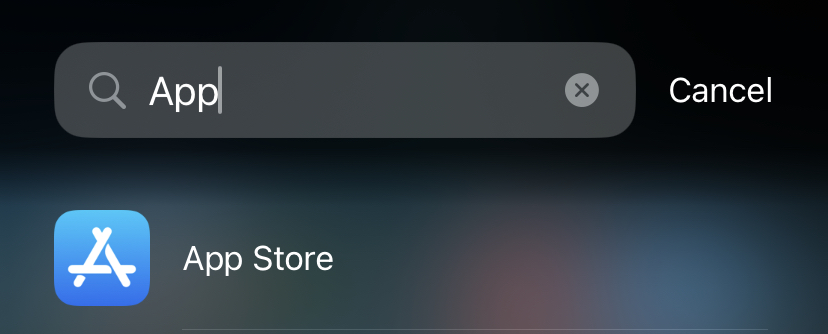 Appuyer sur l’icône ouvre simplement l’application App Store, mais ne la remet pas sur votre écran d’accueil.
Appuyer sur l’icône ouvre simplement l’application App Store, mais ne la remet pas sur votre écran d’accueil.
©”TNGD”.com
Étape 4 : retélécharger l’App Store
Maintenant que vous avez retrouvé l’App Store, il était en sécurité dans la bibliothèque d’applications tout le temps !-vous devez apprendre à le remettre sur votre écran d’accueil. Pour ce faire, maintenez l’application enfoncée jusqu’à ce que les applications commencent à trembler et qu’un signe plus vert apparaisse dans le coin de l’icône. De là, faites glisser l’application App Store hors de la bibliothèque d’applications et vers la gauche. Cela le replacera sur votre écran d’accueil. Faites-le glisser et placez-le où vous souhaitez qu’il soit, puis balayez vers le haut depuis le bas de l’écran pour le fixer en place. Avec ce simple mouvement, vous avez officiellement retéléchargé l’App Store.
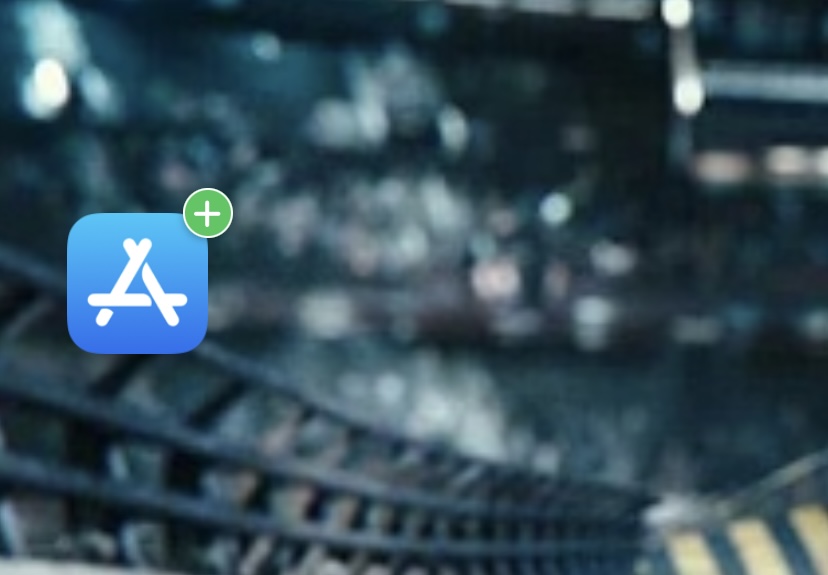 Faites glisser l’application hors de la bibliothèque d’applications et vers la gauche pour la remettre sur votre écran d’accueil.
Faites glisser l’application hors de la bibliothèque d’applications et vers la gauche pour la remettre sur votre écran d’accueil.
©”TNGD”.com
Comment retélécharger l’App Store en 4 étapes (avec photos) FAQ (Foire aux questions)
Pouvez-vous supprimer l’App Store d’un appareil Apple ?
Non, vous ne pouvez pas supprimer l’App Store d’un iPhone, iPad ou autre appareil Apple. L’App Store est l’un des nombreux utilitaires et applications qui ne peuvent pas être supprimés, peu importe à quel point vous essayez de vous en débarrasser. Vous pouvez toutefois supprimer l’application App Store de votre écran d’accueil et la stocker hors de vue dans la bibliothèque d’applications. Maintenez simplement l’application enfoncée et appuyez sur Supprimer pour l’envoyer à la bibliothèque d’applications.
Quelles applications ne peuvent pas être supprimées sur un iPhone ?
Il existe un nombre d’applications Apple verrouillées dans le système d’exploitation qui ne peuvent jamais être supprimées d’un iPhone, d’un iPad ou d’autres appareils Apple OS. Ces applications incluent l’App Store, l’appareil photo, le portefeuille, Safari, l’application Paramètres, Messages, Photos et (pour les iPhones) l’application Téléphone. De plus, vous ne pouvez pas supprimer l’application Horloge, l’application Santé et l’application Localiser.
Comment télécharger à nouveau les applications que vous avez supprimées d’un iPhone ?
Pour télécharger à nouveau les applications que vous avez supprimées, accédez simplement à l’App Store et accédez à vos achats antérieurs. (Vous le trouverez dans votre profil App Store.) Ensuite, faites défiler ou recherchez votre liste d’achats et trouvez les applications que vous souhaitez restaurer sur votre appareil Apple OS.
Que se passe-t-il si vous supprimez une application qui n’est plus sur l’App Store ?
La suppression d’une application que vous ne pouvez plus télécharger sur l’App Store signifie que vous ne pourrez pas restaurer cette application tant que le développeur ou l’éditeur n’aura pas mis à nouveau sur l’App Store. Si ce jour n’arrive jamais, l’application sera définitivement supprimée de votre appareil Apple OS.
Pouvez-vous supprimer Safari d’un iPhone ou d’un iPad ?
Safari fait partie d’un nombre limité d’applications téléchargées en permanence sur les appareils Apple OS. En d’autres termes, non : vous ne pouvez pas supprimer Safari d’un iPhone ou d’un iPad. Vous pouvez cependant vous sentir libre de télécharger des navigateurs Internet concurrents et de les utiliser à la place de Safari. Vous pouvez également supprimer Safari de votre page d’accueil et le stocker hors de vue dans la bibliothèque d’applications en maintenant l’application enfoncée et en choisissant de la supprimer de votre écran.
À propos de l’auteur
Suivez-moi sur :
Plus de”TNGD”
Apple Disponible ici : https://discussions.apple.com/thread/251732387Apple Disponible ici : https://support.apple.com/en-us/HT211841Apple Disponible ici: https://discussions.apple.com/thread/3103913Apple Disponible ici: https://discussions.apple.com/docs/DOC-250000742iMobie Disponible ici: https://www.imobie.com/support/how-to-get-app-store-back.htm